MOV是最初由Apple开发的流行视频格式文件。 它旨在支持Apple的QuickTime电影播放器,并经常用于保存视频,电影等.MOV是一种可用于视频的格式,但是,它仍然存在一些兼容性问题。 您可能会发现MOV视频无法在许多媒体播放器,智能手机和其他设备上播放。 别担心。 MOV格式的视频可以轻松转换为MP4,MP4在各种设备上得到广泛支持。下面小编将介绍在Windows或Mac上将MOV转换为MP4的最佳方法。
1.QVE视频转换器
QVE视频转换器-一款专业的多功能视频转换器,支持任意视频格式互转,提供视频剪辑,视频合并,视频压缩,视频旋转,视频转GIF,音乐提取。

2. Gihosoft免费视频转换器
Gihosoft免费视频转换器是最好的MOV到MP4转换器之一。有许多免费的MOV到MP4转换器可用,但可能会让你发疯的营销插件,转换速度慢,最终MP4输出质量差。幸运的是,Gihosoft Free Video Converter解决了所有这些问题,并成为适用于Windows和Mac的最佳免费MOV转MP4转换器的合法竞争者。它具有直观的用户界面。即使你是非技术人员,你也可以轻松地将MOV转换为MP4,AVI,WMV,MKV和任何其他格式。此外,您可以将MOV文件转换为几乎所有设备(如iPhone,iPad,Android三星,华为等)的优化预设。转换速度特别快,比其他常见转换器快30倍。
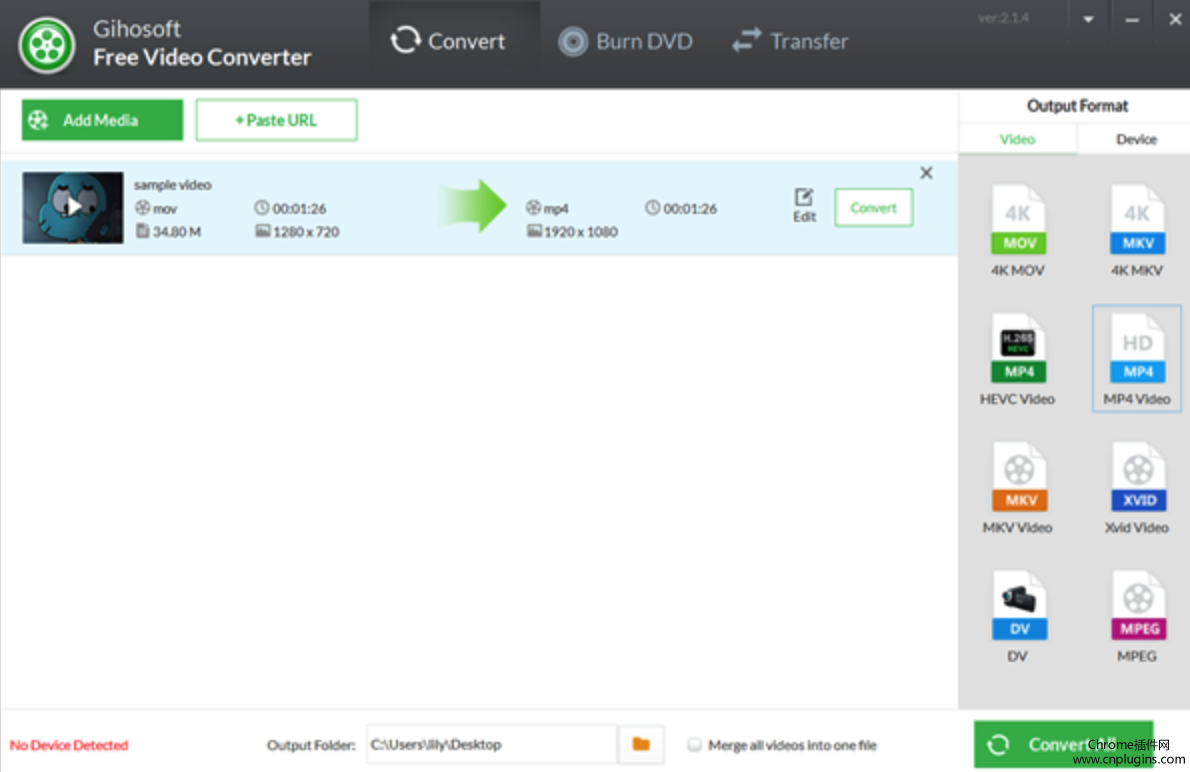
如何使用Gihosoft免费视频转换器将MOV转换为MP4的步骤:
1、免费下载并安装Gihosoft Free MOV到MP4 Converter。运行它,然后单击“添加媒体”以添加要转换的MOV文件。您可以一次添加多个MOV文件来执行批量转换。
2、如有必要,您可以点击编辑图标以在转换前编辑导入的MOV视频。这个免费软件为您提供修剪,裁剪,添加特效,水印,字幕等。
3、编辑视频后,返回主界面。然后在面板的右侧,从可用选项中选择“MP4”格式。在转到最后一步之前,请选择所需的分辨率。
4、现在单击“转换”或“全部转换”按钮以启动MOV到MP4的转换过程。完成后,您可以点击输出图标欣赏视频。
3.Freemake视频转换器
我们的最佳免费MOV到MP4转换器列表中排名第二的是Freemake Video Converter。这是一个很棒的免费软件,可以转换500多种格式和小工具之间的视频,包括MOV到MP4,AVI,MKV,WMV,MP3,iPhone,iPad,Android,而不会损失原始视频的质量。难怪它被吹捧为8年来的头号免费视频转换器。有了它,您可以从YouTube,Vimeo,Vevo,Dailymotion等热门视频分享网站下载流媒体视频。
有关如何使用Freemake Video Converter将MOV转换为MP4的步骤:
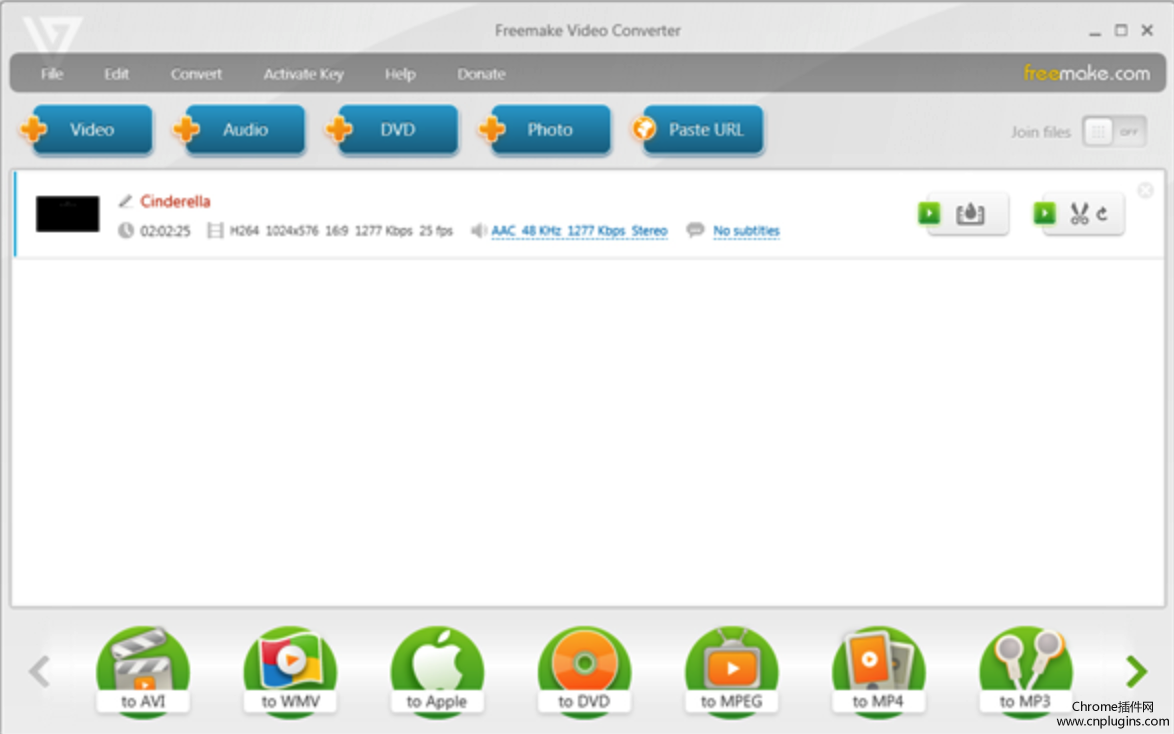
1、下载并安装Freemake Free Video Converter到您的PC或Mac。然后在计算机上运行免费的MOV到MP4转换器。
2、通过单击“+视频”按钮导入要转换为MP4的MOV视频文件,或者只需将文件拖放到程序中即可。
3、在转换器的底部,您将看到多个输出选项。点击“到MP4”为您的MOV视频选择MP4格式。
4、选择所需的视频参数并设置保存输出MP4文件的路径。然后单击“转换”按钮将MOV转换为MP4。
4.免费的MP4视频转换器
免费的MP4视频转换器是最强大和易于使用的MOV到MP4转换器之一,您可以免费使用。它由DVDVideoSoft开发,它尽职尽责使该程序的界面直观,完整,流畅,用户友好。 DVDVideoSoft Free MP4 Converter具有超快的转换速度,兼容多种视频格式,包括MP4,MOV,AVI,MPG,WMV,MTS,FLV,MKV等。
如何使用DVDVideoSoft Free MP4视频转换器将MOV转换为MP4的步骤:

1、在您的计算机上下载并安装免费MOV到MP4视频转换器,启动它。没有间谍软件或广告软件,运行绝对免费且安全。
2、单击“添加文件...”按钮,从计算机中选择要转换为MP4的MOV视频文件。您也可以将MOV文件拖放到该程序中。
3、在预设的下拉列表中,选择“转换为MP4 - 标准质量”,然后单击“转换”按钮以启动MOV到MP4的转换过程。
小结:
您是否正在寻找免费获得MOV到MP4转换器的最佳方法? 那么,上面列出的转换器适合您。 这些工具是您的免费门票,有机会以高品质的MP4格式观看您喜爱的视频。 它们可以在Windows和Mac上使用,它们以高转换速度工作,并且可以充分执行许多任务,例如在线编辑和下载视频。更多优秀软件请访问QVE视频转换器官网插件推荐请关注我们哦。









 QQ: 3291140959
QQ: 3291140959
